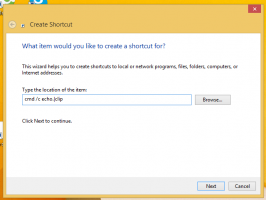Napravite prečac za promjenu prikaza u sustavu Windows 10
Ako imate više zaslona ili vanjski projektor, možda će vam biti korisna ugrađena značajka sustava Windows 10 za promjenu aktivnog zaslona i načina dijeljenja vaše trenutne radne površine. Značajka nazvana Projekt omogućuje korisniku da omogući samo primarni zaslon, da ga duplicira na drugom zaslonu, proširi na sve zaslone ili da koristi samo drugi zaslon. Možete stvoriti prečac za aktiviranje bilo koje od ove 4 postavke. Pogledajmo kako se to može učiniti.
Oglas
Ugrađeni Windows uslužni program, DisplaySwitch.exe, omogućuje vam da odredite koji zaslon koristiti i kako ga koristiti. Aplikacija se nalazi u mapi C:\Windows\System32.

Moguće ga je koristiti za upravljanje značajkom Projekta putem naredbenog retka, tako da možete stvoriti prečac do bilo kojeg od dostupnih načina.
Savjet: ove opcije možete isprobati u dijaloškom okviru Pokreni. Otvorite ga prečacem Win + R i upišite naredbu navedenu u nastavku u okvir Pokreni.
DisplaySwitch.exe /internal
The /internal argument se koristi za prebacivanje vašeg računala na korištenje samo primarnog zaslona.
DisplaySwitch.exe /external
Koristite ovu naredbu za prebacivanje samo na vanjski zaslon.
DisplaySwitch.exe /klon
Duplicira primarni zaslon.
DisplaySwitch.exe /extend
Proširuje radnu površinu na sekundarni zaslon.
Za stvaranje prečaca za promjenu zaslona u sustavu Windows 10, učinite sljedeće.
- Kliknite desnom tipkom miša na radnu površinu i odaberite Novo - Prečac iz kontekstnog izbornika:

- Na mjestu okvira stavke upišite ili kopirajte i zalijepite željenu naredbu za način rada koji želite koristiti za više prikaza:

- Imenujte svoj prečac kako želite i postavite željenu ikonu:


Osim aplikacije DisplaySwitch, postoji niz drugih metoda za prebacivanje između zaslona u sustavu Windows 10. Molimo pogledajte članak Konfigurirajte više zaslona u sustavu Windows 10 naučiti o njima.
To je to.